office中的PPT是很常用的,那怎麼給圖片或者單詞配上讀音?英語上新課時,學生們跟讀單詞是必不可少的。那麼,怎麼在課件中實現點擊單詞即會發出讀音呢?
下面跟隨小編來看看ppt給圖片或單詞配讀音的方法:
1、首先,我們需要有單詞的讀音。如果你的電腦裡已有,當然最好。否則,我們就來錄制它們吧。這裡以內錄為例:打開PPT,縮放一邊,打開有單詞發聲的軟件。這裡以金山詞霸為例。PPT中插入——聲音——錄制聲音。

2、在出現的面板中按下紅色錄制按鈕。立刻將鼠標移至詞霸的播放喇叭上。播放完成後,按下停止按鈕。
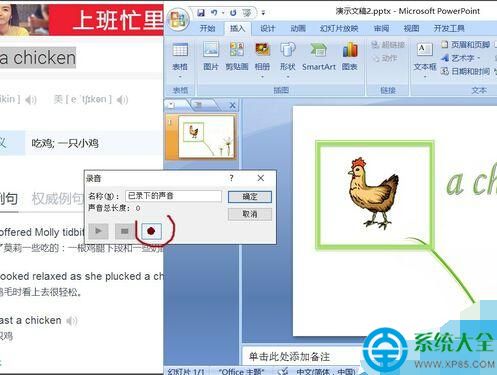
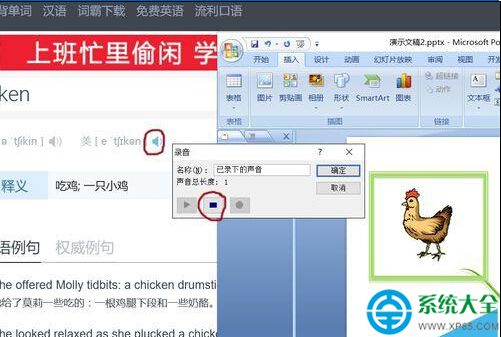
3、點擊播放按鈕試聽,滿意後,為聲音取名(我一般寫成單詞名,錄制聲音較多時,易於尋找),按確定保存。
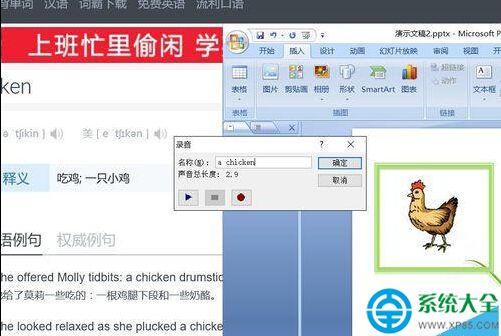
4、現在,我們為單詞添上讀音。用文本框或藝術字寫出單詞。選中該單詞,上方工具欄中,插入——動作。
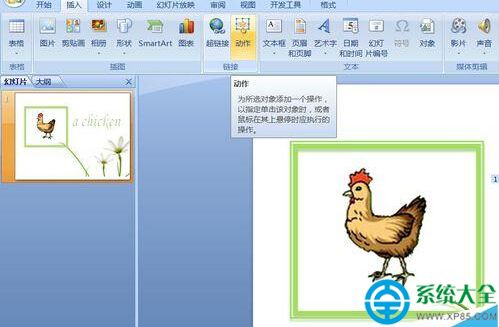
5、在出現的動作設置面板,單擊鼠標一欄中,播放聲音選項下,打開下拉箭頭,可以看到,剛才保存的聲音已經在這裡了。選它即可。
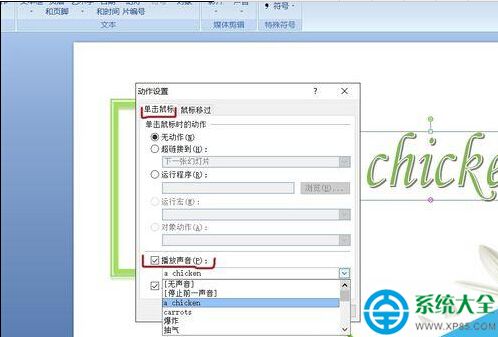
6、播放試試吧。看看動作設置面板,我們還可以為它在鼠標移入時與單擊鼠標時設置不同效果哦
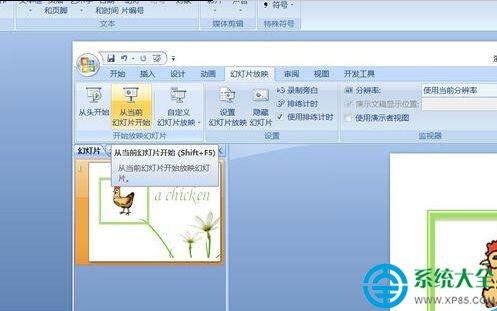
注意事項:
注意錄電腦裡的聲音,在桌面右下方的喇叭中(系統聲音設置),右鍵,錄制聲音一項一定要選擇“立體聲混音”。